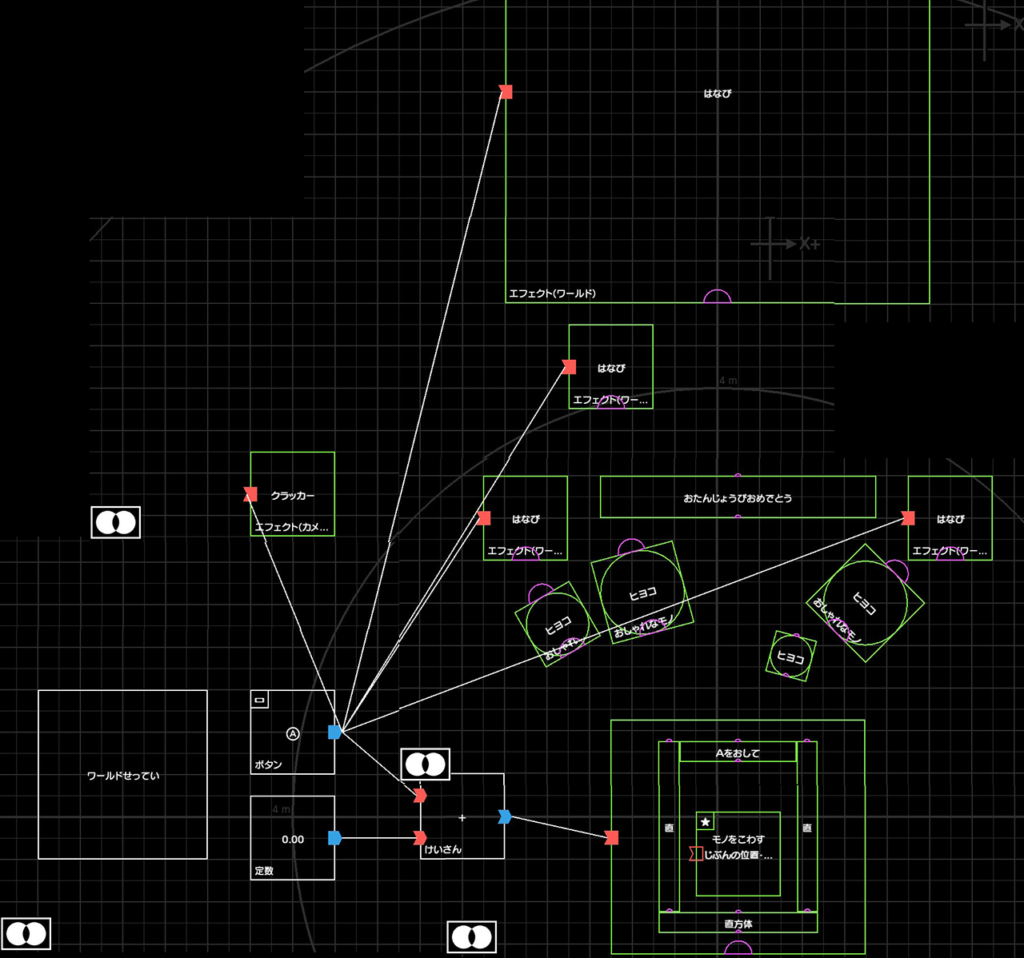ニンテンドーラボ に付属している「Toy-Con ガレージ VR」
いろいろなVRゲームのサンプルが入っており、VRゲームを自作することもできます。
今回は、誰でも超簡単にできる「サプライズメッセージ」の作り方を紹介します。
目次
サプライズメッセージの内容
↓壁に囲まれていて何もない空間・・・壁には「Aをおして」の文字
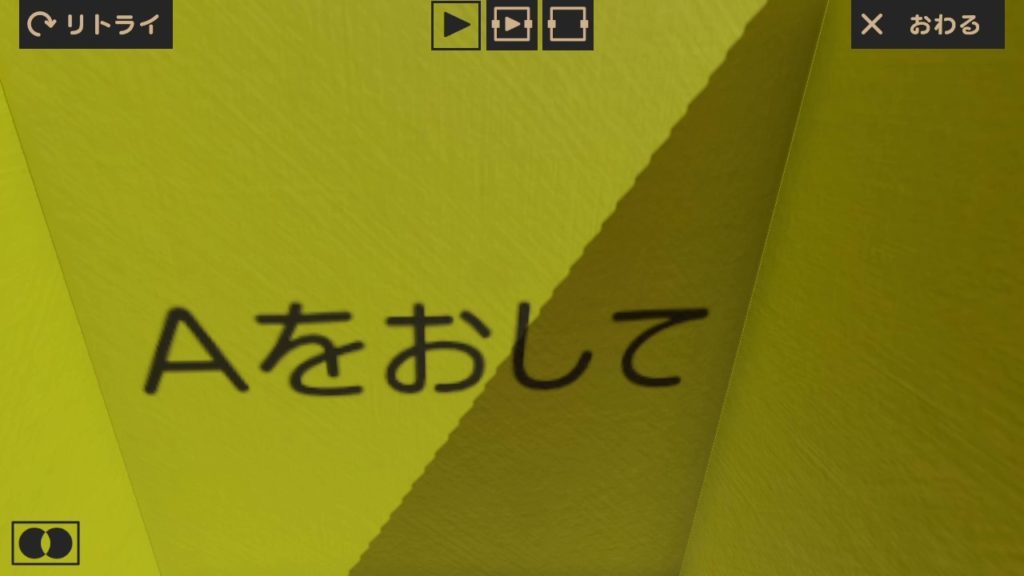
↓Aボタンを押した瞬間、周囲の壁が崩れる

↓クラッカーと花火と共にメッセージが現れる
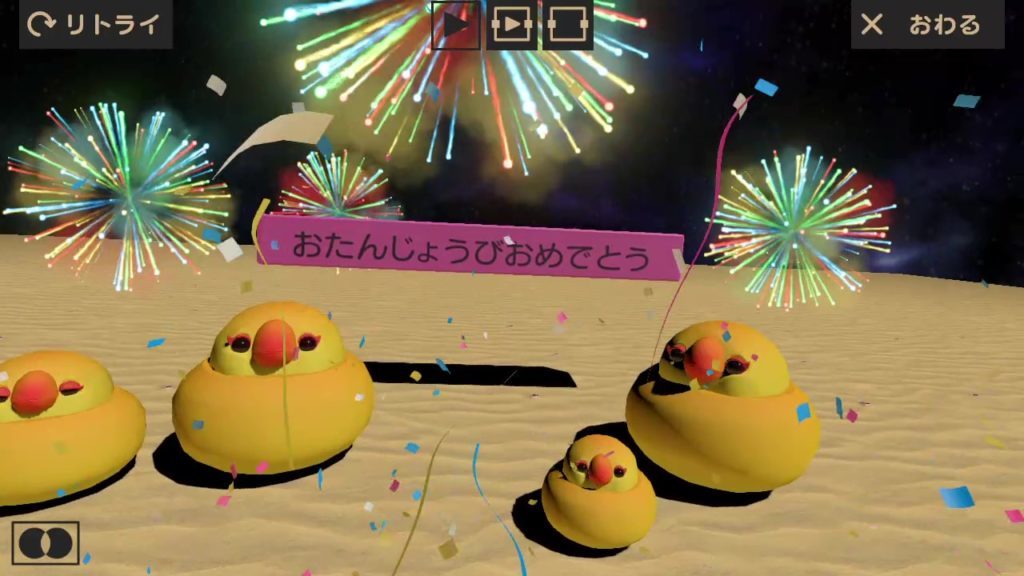
サプライズメッセージの使い方
誰かにメッセージを読んで欲しいときに使います。
例えばBさんにメッセージを送るとします。
- あらかじめ作成したゲームを起動しておく
- 「VRゴーグル」と「Switchのコントローラー(右手だけ)」をBさんに手渡す
- VRゴーグルを覗いてもらい、Aボタンを押してもらう
VRですので、立体的で臨場感のある唯一無二のメッセージを贈ることができますよ♪
全体図
1.ワールド設定
まずは「出力」→「ひろば」→「ワールドせってい」→「ワールドせってい」を選択してワールド設定ノードを置きます。
ワールドのかたちは「ユカ」、ワールドのライトを「うちゅう」に設定しましょう。こうすることで夜空に花火が上がるように見えます。
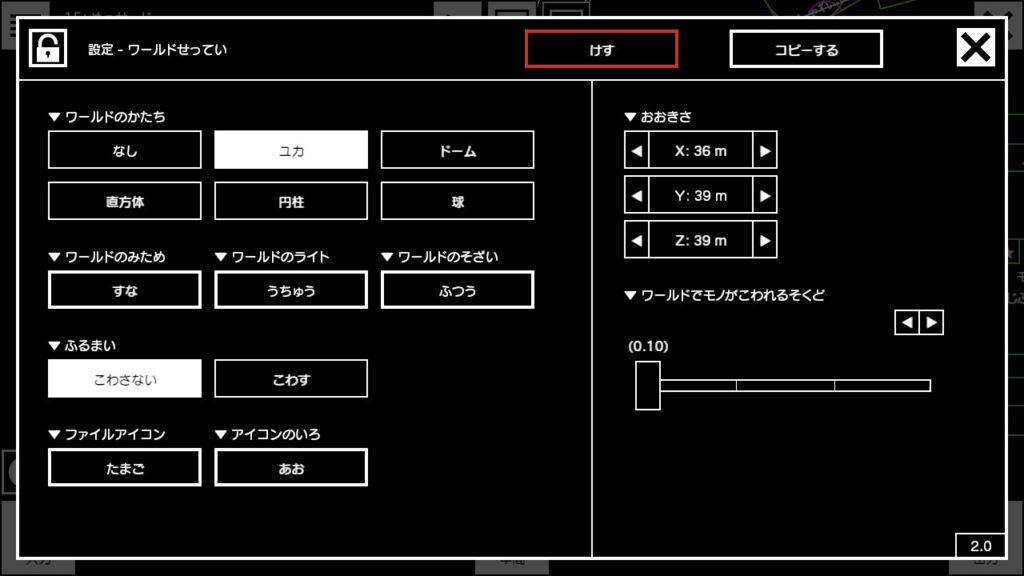
ワールドのみためは好きなものに設定しましょう。筆者は「すな」を設定しました。(夜の砂漠・砂浜に見えて雰囲気が出るので)
2.メッセージを置く
メッセージを設置しましょう。
「出力」→「ひろば」→「モノをおく」→「コメントつき」でコメントつきモノを設置。
コメントを編集してメッセージを書きます。
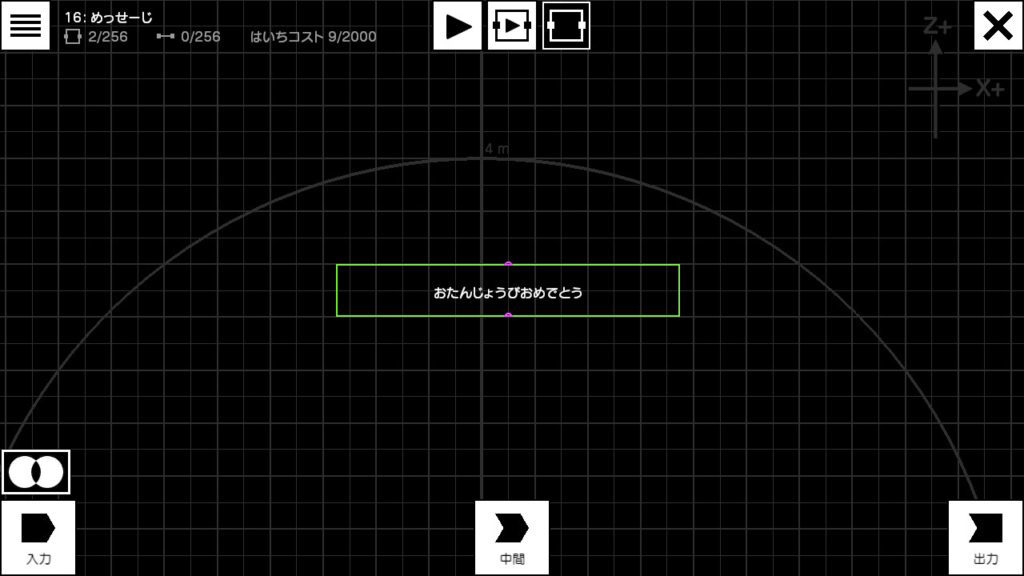
「ふるまい」の「動く」をOFFにすると、その場に浮かせることができます。
色も編集するといいでしょう。筆者は「ピンク」にしました。
2D編集モードで置いたら、高さや位置、大きさを3D編集モードでを調整しましょう。
後で「じぶんの位置」ノードを置くので、細かい見え方を調整するのはその時でも結構です。
その方がメッセージを受け取った時の喜びが大きくなりますし、何より「既存のゲーム」ではなくて自作したんだということが一目でわかります。
3.花火を置く
メッセージの周りに花火ノードを設置しましょう。
「出力」→「ひろば」→「エフェクト・音」→「エフェクト(ワールド)」→「はなび」ではなびを置きます。
花火の大きさはノードの大きさに比例しています。
筆者はメッセージのうしろに大きな花火が上がるように、大きな花火ノードを設置しました。
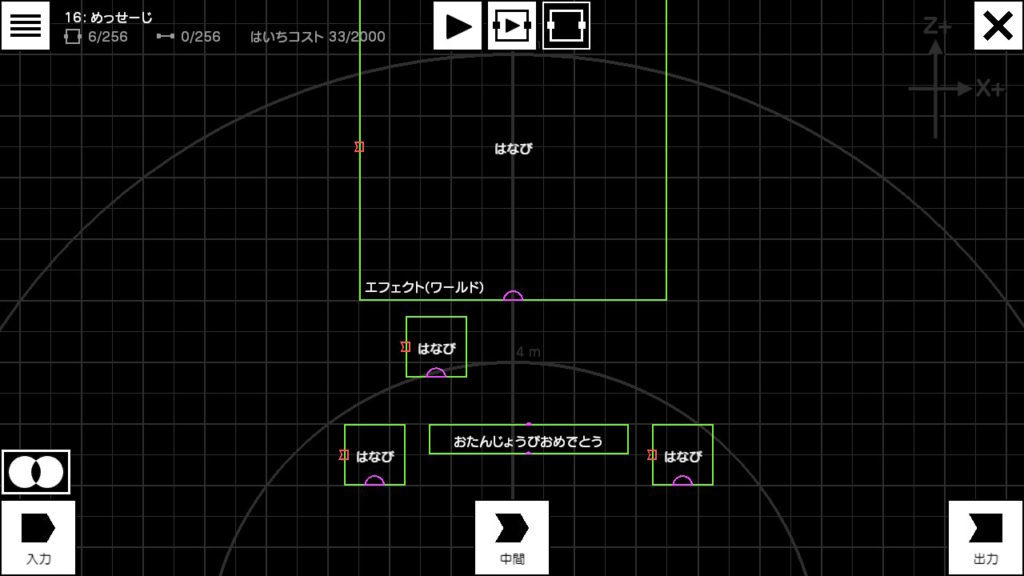
また、花火ノードは「ふるまい」の「見える」をOFFにしておきましょう。(ONにしていると四角い枠が表示されるため)
4.クラッカーを置く
クラッカーを置きます。クラッカーはカメラに対する演出なので、どこに置いても結構です。
「出力」→「ひろば」→「エフェクト・音」→「エフェクト(カメラ)」→「クラッカー」でクラッカーが設置できます。
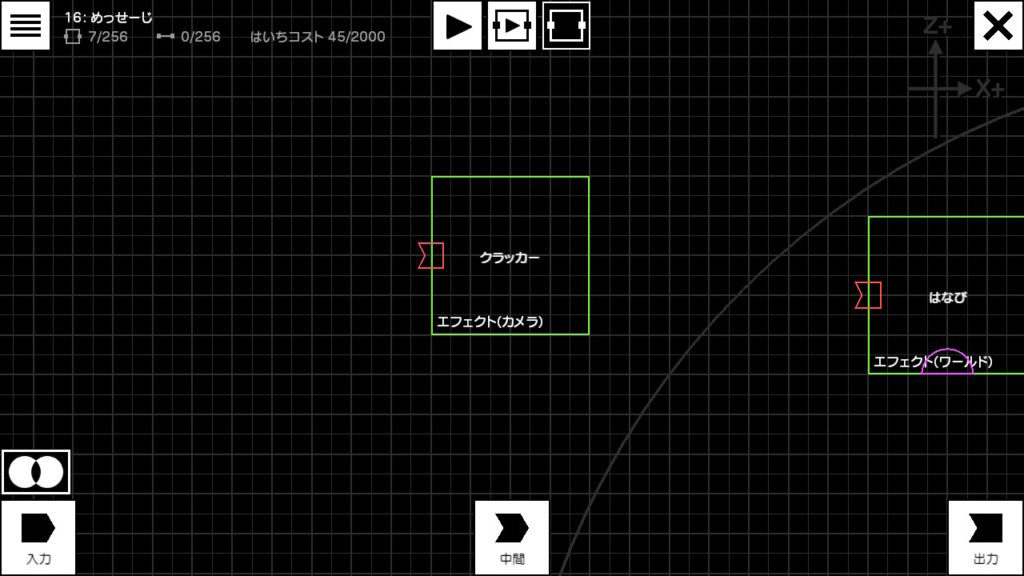
5.Aボタンを押して花火とクラッカーが起動するように
Aボタンを押すと花火とクラッカーが起動するようにしましょう。
「入力」→「ボタンをおしたら」→「A」→「トリガー」を配置します。
そのノードと、すべての花火とクラッカーを線でつなぎましょう。
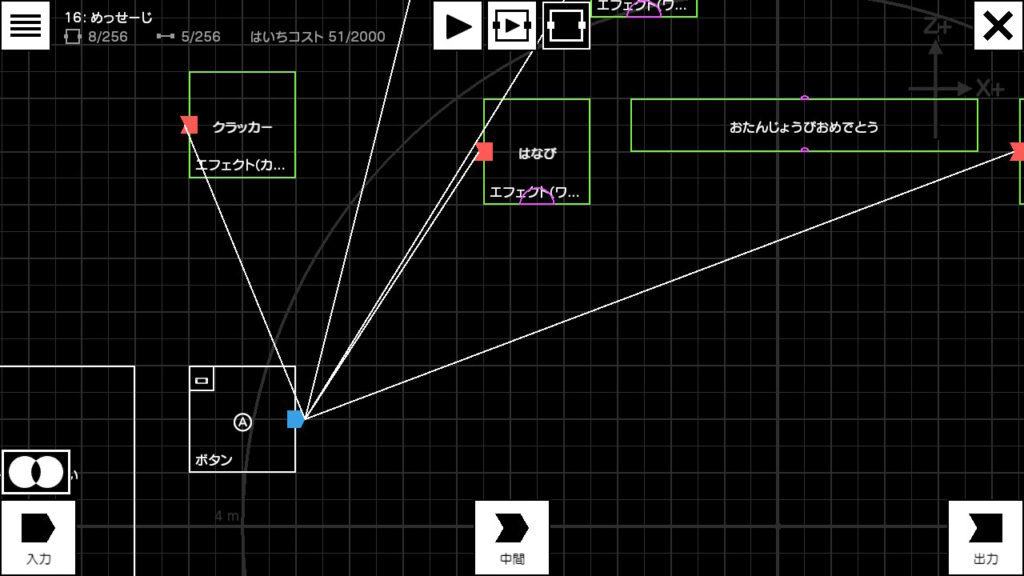
つないだら動作確認です。
先ほどのコメントがちゃんと読めるかどうか。花火とクラッカーは起動するかどうか、プレビュー画面で確認しましょう。
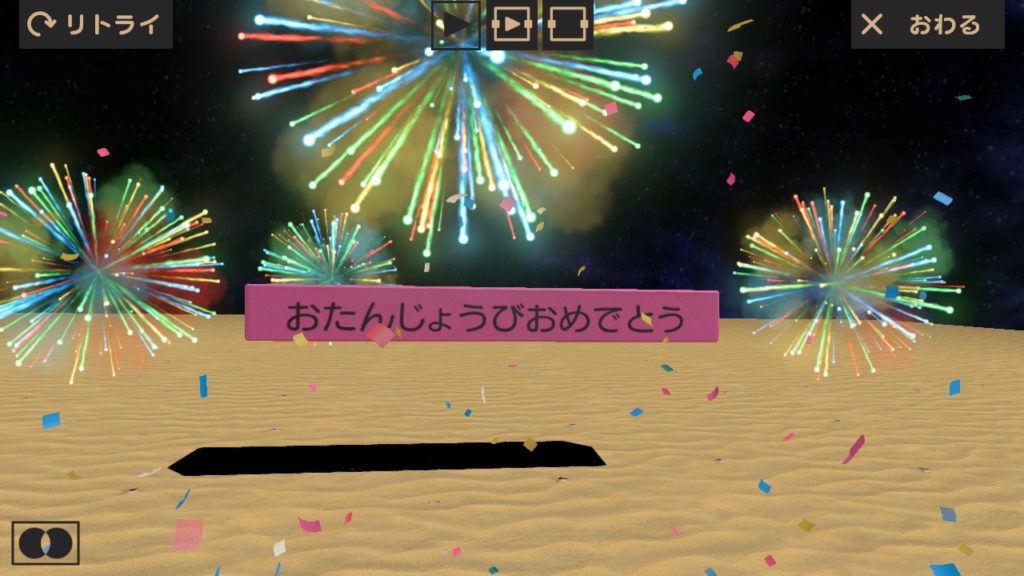
※デフォルトの設定では、コントローラーをSwitch本体から離さないとボタンを押しても反応しません。
6.「じぶん」を置き壁で囲む
「じぶんの位置」ノードを置きましょう。置いた位置がカメラの基準点になります。
「出力」→「ひろば」→「じぶんせってい」→「じぶんの位置・身長」で設置できます。
置いたら、メッセージが読みやすい位置になるように3D編集モードで調整しましょう。
そして、サプライズ要素を演出するために、「じぶんの位置」ノードの周りを壁で覆います。
正面の壁は「Aをおして」という指示を書きたいので、さきほどと同じコメントつきノードにします。
それ以外の3方向の壁は通常の直方体でつくります。
直方体は「出力」→「ひろば」→「モノをおく」→「直方体」で設置できます。
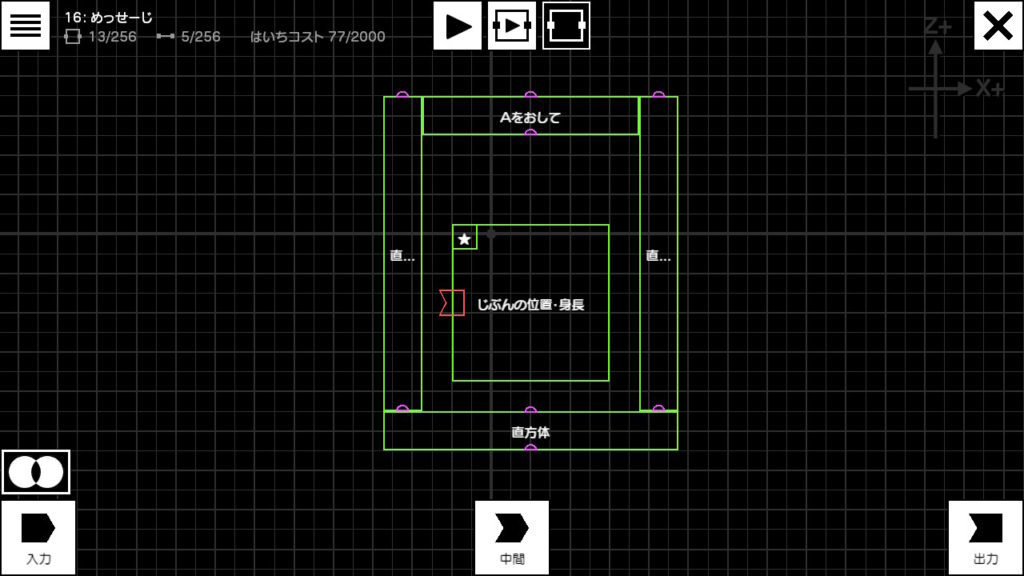
2D編集モードでノードを置いたら、3D編集モードを見ながら壁の高さや位置を調整しましょう。
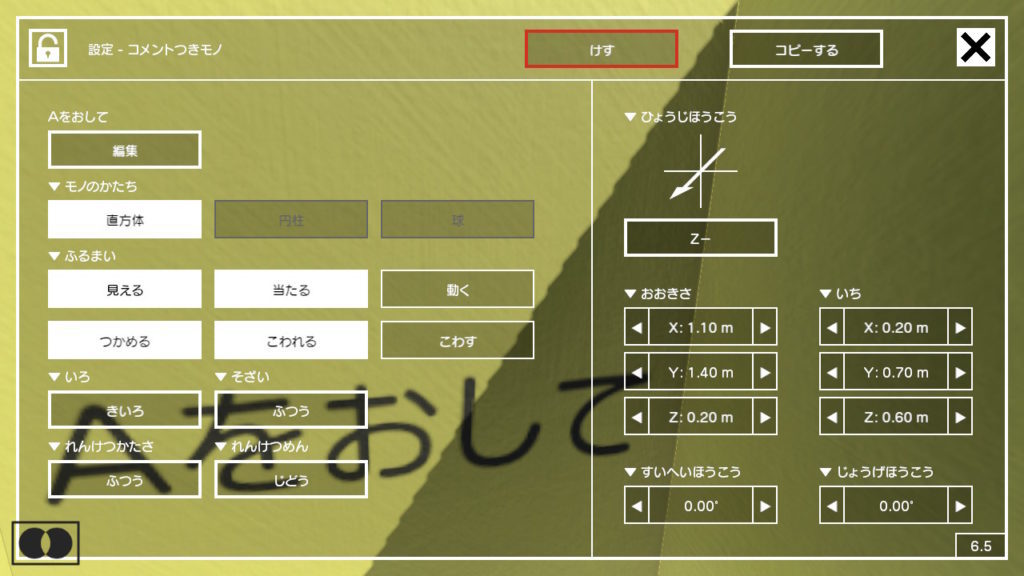
7.「ものをこわす」ノードを設置
先ほど自分の周りに壁をつくりましたが、今度はさらにその周辺を覆うように「ものをこわす」ノードをおきます。
Aボタンを押した時に周辺の壁が壊れるようにするためです。
「出力」→「ひろば」→「とくしゅなモノ」→「モノをこわす」で設置して位置を調整します。
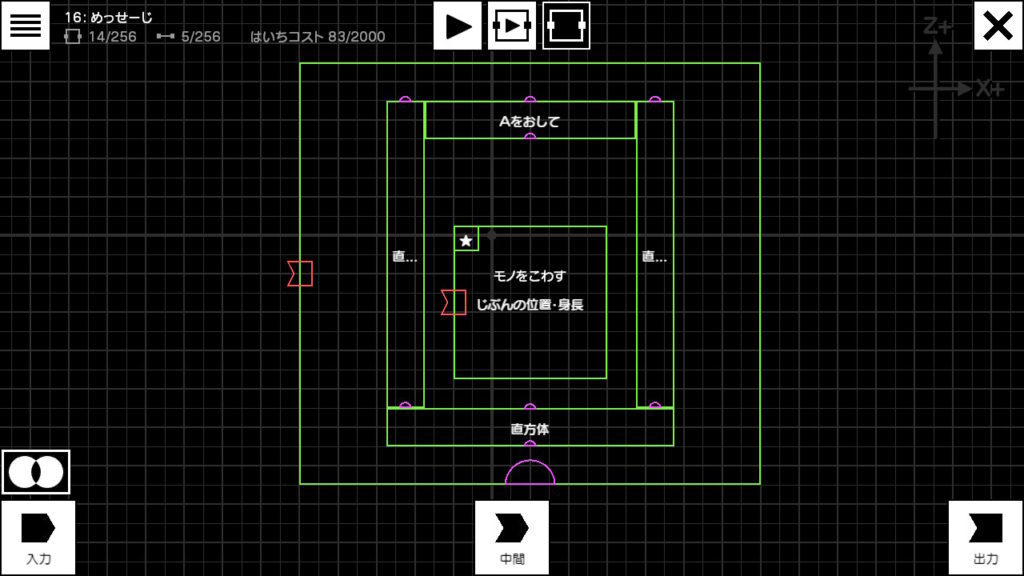
8.Aボタンで周囲の壁が壊れるように
「モノをこわす」ノードは触ったものをこわす特徴があります。
何も設定しない状態だと、ゲームがスタートしてすぐに壁を壊してしまいます。
しかしこのノードは、入力の値で壊す・壊さないを制御することができます。
具体的には「0」の入力がある間は何も壊さず、「0以外」の入力があった時だけ壊す能力を発動させます。
「モノをこわす」ノードの性質をまとめると下記のようになります。
| 通常時 | こわす |
|---|---|
| 「0」の入力がある | こわさない |
| 「0以外」の入力がある | こわす |
そこで、「Aボタン」ノードと「定数」ノードと「+」ノードを組み合わせて、Aを押したときだけ壊す能力が発動するように設定します。
「Aボタン」ノードは既に設置しています。ちなみにAを押すと1が出力されます。
次に「中間」→「けいさん」→「定数」を設置して、そのノードの「いくつを出力する?」を「0.00」にします。
最後に「中間」→「けいさん」→「+」を設置。
以上の3つのノード(「Aボタン」ノードと「定数」ノードと「+」ノード)を下記のように並べてつなぎます。
「+」ノードの先に繋がるのは、先ほど設置した「モノをこわす」ノードです。
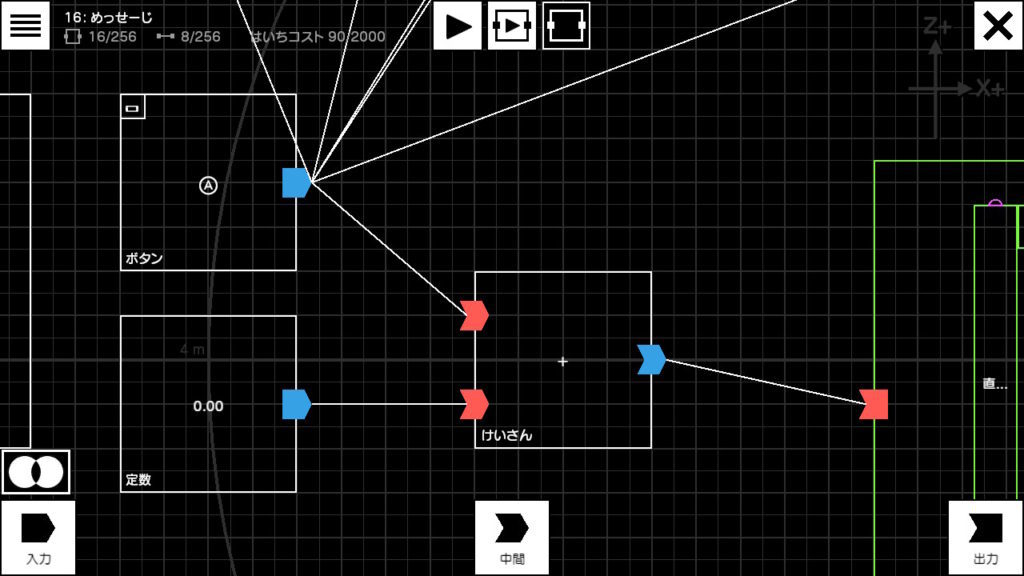
こうすることで、
「普段は定数0が入力されているので壊れない」
↓
「Aを押すと1が出力される」
↓
「Aからきた1と定数の0が+で足し算されて1になる」
↓
「1の入力がモノをこわすノードに届き、触れているものが壊れる」
という流れで、周囲の壁が壊れます。
9.飾りを置く
追加で飾りを置きましょう。メッセージは華やかなほうがいいですよね。
「おしゃれなもの」を置いて画面を華やかにしましょう。
こちらのページでおしゃれなものの外観写真が見れますので参考にしてください。
筆者はヒヨコがかわいかったので4羽置きました。
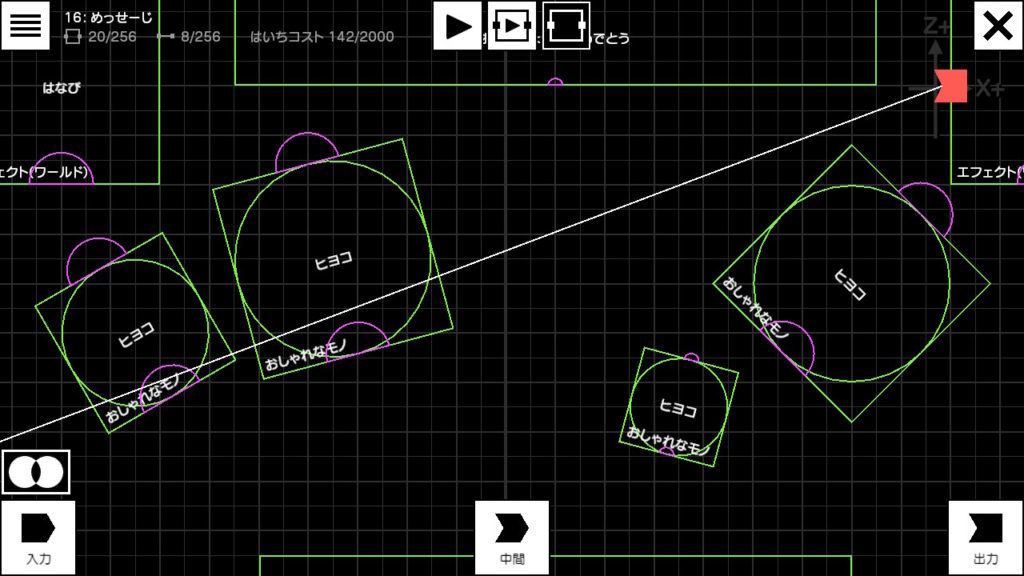
完成
完成です。
誰か大切な人にメッセージを伝えるために使ってください。
「おたんじょうびおめでとう」
「いつもありがとう」
「ごめんね」
などいろいろ考えられますね。
まとめ
Toy-ConガレージVRでおもしろいゲームをつくろうと思うと、難しい計算を配置する必要があったり、時間がかかったりします。
今回のような使い方であれば、実用的なものが短時間でつくることができます。(※ゲームというよりもツールと言った方が正しいかもしれませんが。)
是非試してみてください。
 Vりんく
Vりんく